 WIN74位如何添加网络打印机
WIN74位如何添加网络打印机
上传人:功***
文档编号:193654233
上传时间:2023-03-11
格式:DOCX
页数:2
大小:36.86KB
收藏
版权申诉
举报
下载
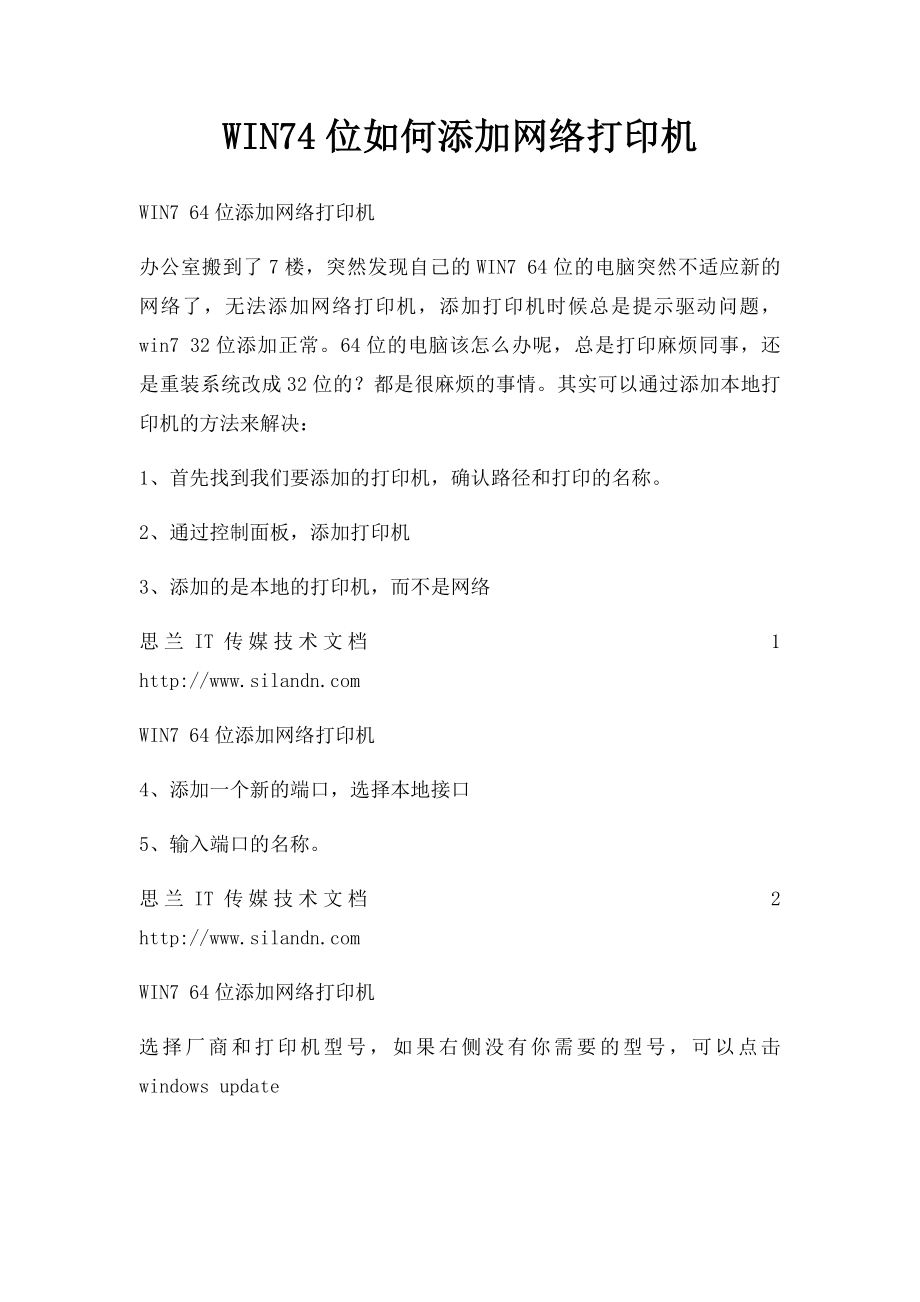

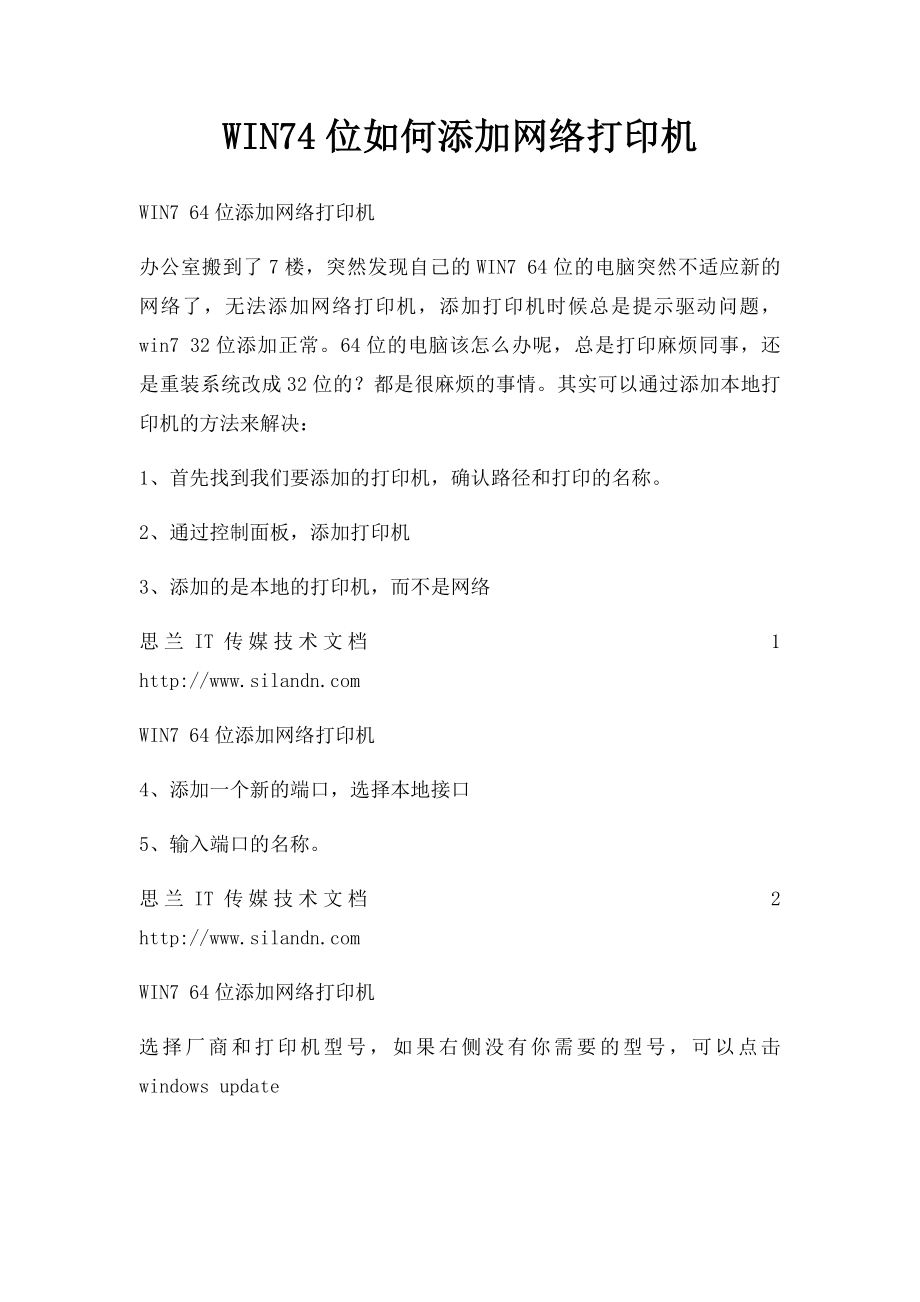
第1页 / 共2页

第2页 / 共2页
资源描述:
《WIN74位如何添加网络打印机》由会员分享,可在线阅读,更多相关《WIN74位如何添加网络打印机(2页珍藏版)》请在装配图网上搜索。
1、WIN74位如何添加网络打印机WIN7 64位添加网络打印机 办公室搬到了7楼,突然发现自己的WIN7 64位的电脑突然不适应新的网络了,无法添加网络打印机,添加打印机时候总是提示驱动问题,win7 32位添加正常。64位的电脑该怎么办呢,总是打印麻烦同事,还是重装系统改成32位的?都是很麻烦的事情。其实可以通过添加本地打印机的方法来解决: 1、首先找到我们要添加的打印机,确认路径和打印的名称。 2、通过控制面板,添加打印机 3、添加的是本地的打印机,而不是网络 思兰IT传媒技术文档 1 WIN7 64位添加网络打印机 4、添加一个新的端口,选择本地接口 5、输入端口的名称。 思兰IT传媒技术
2、文档 2 WIN7 64位添加网络打印机 选择厂商和打印机型号,如果右侧没有你需要的型号,可以点击 windows update 如果找不到你打印机的型号,提前准备好你打印机的XP驱动, 选择“从磁盘安装”,找到XP驱动所在的目录,会有对应的*.ini文件,选择,然后你的打印机名称就会出现,按下一步,继续进行。 思兰IT传媒技术文档 3 WIN7 64位添加网络打印机 e|odworkax1这步选择默认即可 正在添加. 如果到了这一步就算是成功。 添加完成,可以看到这个打印机了。 思兰IT传媒技术文档 4 WIN7 64位添加网络打印机 这是一种win7 64位添加打印机的方法,更多方法分享在 思兰IT传媒 通过这种添加本地打印机的方法,win7 64位的系统也可以正常添网络打印机了,不再为驱动问题而困扰。 思兰IT传媒技术文档 5
展开阅读全文
- 温馨提示:
1: 本站所有资源如无特殊说明,都需要本地电脑安装OFFICE2007和PDF阅读器。图纸软件为CAD,CAXA,PROE,UG,SolidWorks等.压缩文件请下载最新的WinRAR软件解压。
2: 本站的文档不包含任何第三方提供的附件图纸等,如果需要附件,请联系上传者。文件的所有权益归上传用户所有。
3.本站RAR压缩包中若带图纸,网页内容里面会有图纸预览,若没有图纸预览就没有图纸。
4. 未经权益所有人同意不得将文件中的内容挪作商业或盈利用途。
5. 装配图网仅提供信息存储空间,仅对用户上传内容的表现方式做保护处理,对用户上传分享的文档内容本身不做任何修改或编辑,并不能对任何下载内容负责。
6. 下载文件中如有侵权或不适当内容,请与我们联系,我们立即纠正。
7. 本站不保证下载资源的准确性、安全性和完整性, 同时也不承担用户因使用这些下载资源对自己和他人造成任何形式的伤害或损失。
最新文档
- 沪教牛津英语六年级上册Module3单元全套ppt课件
- 沪科版《声音的产生与传播》ppt课件
- 店铺数据分析课件
- 美国研究文献资源指南.课件
- 绿色夏天清新汇报课件
- 美食咖啡下午茶餐饮课件
- 微生物学实验-1-口腔微生物的染色观察与显微镜油镜的使用;细菌的革兰氏染色教学课件
- 沪教版(上海)七年级数学第二学期ppt课件152(2)直角坐标平面内点的运动
- 店铺报告模本教学课件
- 民兵组织建设课件
- 沪教版(上海)七年级数学第二学期ppt课件152(1)直角坐标平面内点的运动
- 沪教版牛津英语小学二年级上学期期末复习句型课件
- 沪教版地理七年级上册42黄河课件
- 沪教版五年级数学下册《正方体、长方体的表面积2》ppt课件
- 微生物学基础知识培训课件
